Как пользоваться NFC в телефоне для оплаты
Оплата покупок с NFC
Чтобы оплатить покупку через модуль NFC, выполняют последовательно такие действия:
- Выводят смартфон из спящего режима,
- Подносят его к терминалу, повернув тыльной стороной
- Разблокируют отпечатком пальца, графическим ключом или паролем. В этот момент происходит подтверждение транзакции
- Если сумма операции больше 1 тыс. руб., продавец может потребовать подтверждения вводом PIN кода карты или подписью
- Ждут пару секунд, пока на экране появится галочка. Она сообщает, что оплата по NFC прошла успешно. Установленное приложение запускать не нужно.
Расплатиться с телефона можно в любом месте, где принимается бесконтактная оплата. При этом включать мобильный интернет не обязательно. Закрепите значок активации NFC в шторке уведомлений, чтобы не искать его в настройках.
Если оплата не прошла, попробуйте поднести смартфон к считывающему устройству нижней или верхней частью. Поднесите поближе, подержите подольше. Если ничего не изменилось, проверьте, принимает ли данный магазин установленное вами приложение.
Передача файлов и данных через NFC
Через модуль NFC можно предавать информацию, как через Bluetooth. Но скорость передачи здесь намного ниже. Поэтому передавать целесообразно только небольшие заметки или карточки контакта. При этом используется технология Android Beam. Отдельно устанавливать его не нужно, в смартфонах с модулем нфс есть по умолчанию. Но в некоторых моделях его нужно включить вручную, передвинув ползунок.
Для передачи файлов идут по такому пути: «Настройки» — «Беспроводные сети» — «NFC». Ставят галочку против пункта «Разрешить обмен данными при совмещении телефона с другими устройствами». Запускают файл, который собираются передать, прикладывают смартфоны задними стенками друг к другу. Ждут, пока на экране появится окно с предложением отправить файл. Подтверждают операцию. Таким же образом можно передать список контактов при смене телефона.
NFC метки
Чтобы запрограммировать метку, нужно тоже установить приложение. Найти его можно в магазинах Google Play или App Store.
Метки бывают разных размеров и типов. Они недорогие, их можно устанавливать в любом удобном месте. Затем программируют, заставляя выполнять одну из задач:
- Выполнять раздачу мобильного интернета через Wi-Fi на ПК, наклеив на него метку. Для подключения к интернету достаточно поднести к нему смартфон
- Наклеив метку на спинку кровати, задать ей функцию включения или отключения беззвучного режима
- В автомобиле можно активировать включение GPS, запуска карт или плеера поднесением телефона к метке Использование в качестве проездного
Для использования в качестве проездного или пропуска привязывают реальные документы к смартфону. После этого в транспорте подносят смартфон к терминалу и оплачивают проезд.
Замена ключа или пропуска
В СКУД RusGuard можно использовать смартфон в качестве пропуска. Для этого используют приложение RusGuard Key. Устанавливают его и открывают. Добавляют новую карту. Выбирают тип ключа. Смартфон сам генерирует его. Пользователь копирует в буфер обмена при помощи специальной кнопки и отправляет администратору СКУД. Он добавляет этот ключ в карточку сотрудника.
Запишите номерок
Представьте, вы выбежали из квартиры без карты и денег. Возвращаться уже поздно, потому что спохватились вы далеко от дома. Близкий друг или родственник соглашается помочь и переводит вам деньги в «Сбербанк Онлайн». Карта вам не нужна: вы получаете СМС с кодом, который вводите в банкомате
Устройство выдаёт вам деньги, и не важно, клиент вы Сбербанка или нет
В мае «Выберу.ру» сообщал, что Сбербанк занялся тестированием таких переводов. С начала лета сервисом воспользовались около 100 тыс. человек, и госбанк решил расширить услугу. Сначала опция была доступна в 27 регионах, а теперь — по всей России.

Как расплачиваться телефоном без NFC вместо карты
Можно ли расплачиваться телефоном, в котором нет встроенного модуля NFC? Да, такая возможность есть. Правда, для этого аппарат придется апгрейдить. На помощь приходят внешние модули различных модификаций.
-
- Сим-карта. Практически все операторы сотовой связи выпускают карты с чипом NFC. Обратитесь в ближайший салон своего мобильного провайдера. Однако не все телефоны поддерживают такие сим-карты. Предварительно поинтересуйтесь в инструкции ли на сайте производителя есть такая опция у вашего телефона. После установки в слот следуйте инструкциям по настройке.
- Метка. Это внешний адаптер, может подставлять собой брелок или наклейку, которая клеится на обратную сторону крышки смартфона. Метки требуют дополнительной настройки. Приложения разработчиков можно найти Google Play. Недостатком этого чипа является его однозадачность. Один модуль можно настроить на выполнение только одной команды.
- Антенна. Такой вариант подходит не для всех телефонов. Дело в том, что разъем антенны крепится на сим-карту внутри корпуса, потому задняя крышка должна быть съемной. Кроме того, антенна потребляет много заряда батареи, а внешний элемент может мешать комфортному пользованию девайсом.
Все способы использования сторонних модулей NFС имеют свои недостатки. Их можно рассматривать как временный вариант, но для постоянного пользования лучше приобрести новый современный телефон с уже встроенной функцией.
Безопасность, пожалуй, самый актуальный вопрос, который беспокоит пользователей бесконтактной оплаты.
Бесконтактные технологии считаются одними из самых безопасных способов передачи информации. Они базируются на современных методах шифрования, исключающих возможность утечки данных. Бесконтактная оплата происходит только когда телефон поднесен очень близко терминалу. Технически это устраняет риск считывания и перехвата информации злоумышленниками во время оплаты. Ведь радиус действия модуля NFC не более 10 см.
Когда пользователь прикладывает смартфон к терминалу, в системе генерируется одноразовый ключ. Терминал перенаправляет запрос в банк. Если код совпал, оплата проходит. Даже в случае перехвата ключа мошенниками денежные средства пользователей находятся в безопасности. Для каждой транзакции генерируется один уникальный код, который действителен только для ее оплаты. Для следующей транзакции будет запрошен новый ключ.
Единственный способ получить доступ к банковским данным и денежным средствам — взлом самого́ устройства. При помощи специального вируса хакеры могут получить доступ в систему телефона и перенаправить радиосигнал на стороннее устройство. Избежать этого помогут антивирусные программы, установленные на телефон.
Существует множество способов использовать ваш телефон в качестве средства платежа. Если вы еще сомневаетесь в удобстве и безопасности бесконтактной оплаты – выпустите виртуальную карту, внесите минимальный баланс и проверьте оплату в ближайшем магазине.
https://www.youtube.com/watch?v=Yewxxwvcm2gVideo can’t be loaded because JavaScript is disabled: Как пользоваться Google Pay? Включение NFC, привязка карты. Как оплачивать телефоном вместо карты? (https://www.youtube.com/watch?v=Yewxxwvcm2g)
https://www.youtube.com/watch?v=Xy-u9H6QscAVideo can’t be loaded because JavaScript is disabled: Как платить Айфоном и Apple Watch вместо карты? (Apple Pay) (https://www.youtube.com/watch?v=Xy-u9H6QscA)
Как включить бесконтактную оплату через телефон
Для оплаты через гаджет не нужен доступ в интернет. Связь с банком обеспечивает платёжный терминал, к которому клиент магазина поднесёт свой телефон. Для выполнения этой процедуры даже наличие сотовой связи не потребуется. Оплате не помешает и то, что гаджет будет находиться в режиме полёта.
Чтобы пользоваться этой опцией, потребуется для начала получить банковскую карту, по которой можно совершать бесконтактные платежи. Необходимо отдельно рассмотреть настройку для разных операционных систем, так как она отличается.
Настройка в Android
Многие телефоны с ОС Android поддерживают функцию NFC. Чтобы ей воспользоваться, придётся обязательно добавить карту. Нужно подробно рассмотреть вопрос, как платить телефоном вместо карты на Андроид.
Как включить бесконтактную оплату:
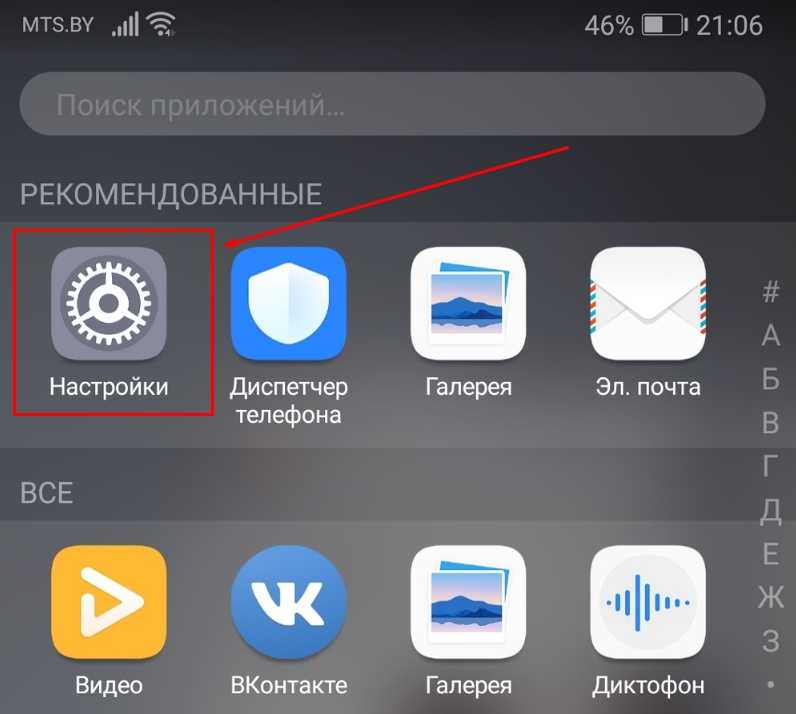
Шаг 1. Перейти к настройкам на телефоне.
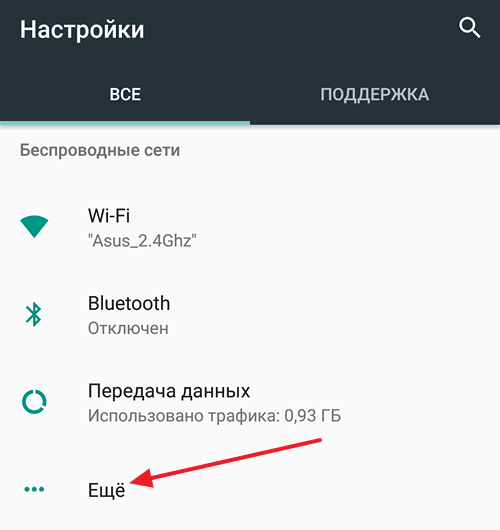
Шаг 2. Выбрать раздел «Беспроводные сети». Пролистать вниз, там должен быть вариант «Ещё». На него и нужно нажать.
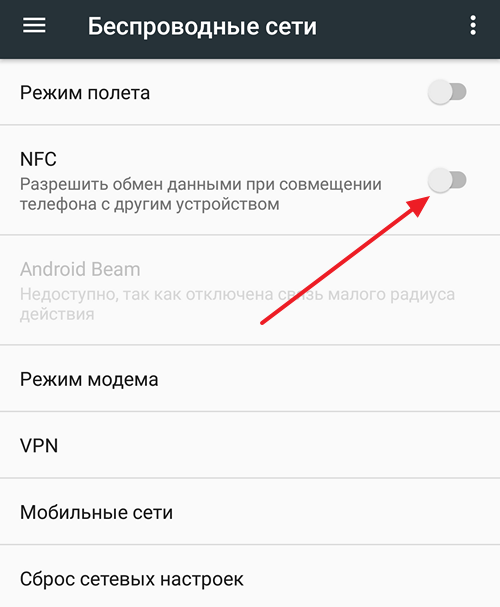
Шаг 3. Найти вариант NFC и перетащить ползунок, чтобы функция стала активна.
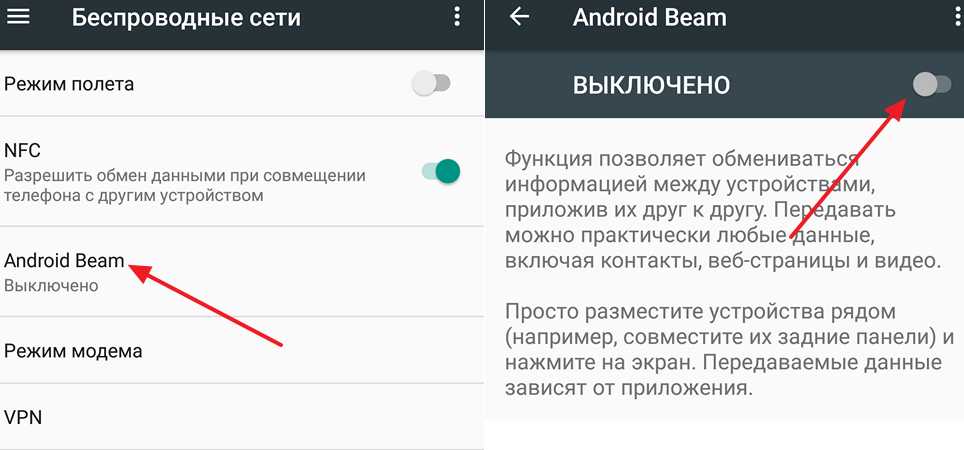
Шаг 4. Открыть «Android Beam» (данная функция позволяет обмениваться данными между устройствами) и включить её.
После этого можно будет без проблем совершать бесконтактную оплату. Если же не активировать данную функцию, тогда в магазине не получится расплатиться с помощью телефона. Об этом необходимо помнить, и тогда проблем не возникнет. Если человек планирует часто платить с гаджета, тогда лучше не выключать NFC.
Настройка в iOS
Мобильные устройства с операционной системой iOS также поддерживают технологию NFC. С их помощью удастся совершать оплату в магазине, где есть специальный терминал.
В случае с телефонами на Android пришлось активировать специальные опции, чтобы они работали. На iOS это не придётся делать. Там по умолчанию технология NFC активна, и нужно будет лишь установить приложение для оплаты, а также добавить свою банковскую карточку.
Как настроить технологию на Android
После того как вы убедились, что ваше устройство поддерживает технологию бесконтактных платежей, можно включить NFC на Android. После перехода во вкладку «NFC» из меню дополнительных настроек пользователь увидит неактивный слайдер, который нужно перевести в положение «включено». На некоторых устройствах это может быть раздел «Беспроводные сети» и пункт NFC, напротив которого нужно поставить галочку.
В настоящий момент для устройств на базе Android доступно несколько сервисов мобильных платежей.
Google Pay
Данный сервис предназначен для устройств на Android версии от 4.4 с включённой функцией NFC. Он поддерживает оплату покупок в магазине, общественном транспорте, интернете, платежи в сервисах Google, а также функцию перевода и получения средств.
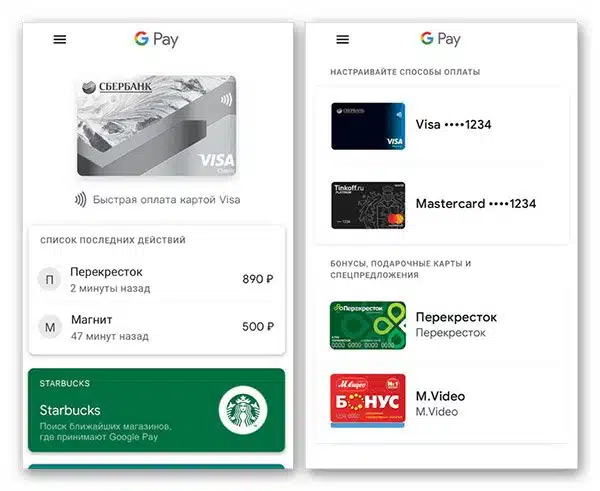
Для того чтобы привязать карту к устройству с помощью Google Pay, необходимо:
- Войти в аккаунт и открыть раздел «Способы оплаты», нажав на значок меню в левом верхнем углу.
- Выбрать пункт «Добавить способ оплаты» внизу страницы.
- Нажать на «Добавить банковскую карту».
- Ввести данные вашей карты.
- Выбрать способ подтверждения карты, если система предложит это.
- Ввести защитный код, который будет отправлен по SMS или электронной почте.
Важно! Иногда после добавления карты может произойти временное списание небольшой суммы с вашего счёта. Не стоит паниковать, это нужно сервису, для проверки вашего аккаунта и карты
Вскоре сумма вернётся обратно на ваш счёт.
Для оплаты нужно разблокировать экран и поднести телефон к терминалу. Заходить в само приложение при этом не требуется.
Samsung Pay
Этот сервис мобильных платежей предназначен исключительно для устройств корейского бренда. Чтобы добавить карту в Samsung Pay, нужно:
- Нажать на поле «Банковские карты +» на главной странице приложения.
- Дать доступ приложению к камере.
- Отсканировать карту с её помощью или ввести данные вручную. Также можно выбрать пункт «Добавить по NFC», после этого вам потребуется приложить пластик к задней крышке устройства.
- Принять условия обслуживания банка и выбрать способ проверки карты по SMS. Код подтверждения будет отправлен на номер телефона, который привязан к вашему счёту.
- Введите код и подтвердите действие кнопкой «Отправить».
- Поставить подпись в соответствующем поле и нажать на «Сохранить».
После этого карта будет добавлена и доступна для оплаты покупок. Максимальное количество карт, которое можно добавить на одно устройство – 10.
Чтобы провести платёж с помощью Samsung Pay, необходимо проведите по экрану устройства снизу вверх, выбрать карту для оплаты, авторизоваться одним из способов (защитный код, отпечаток или сканирование сетчатки глаза) и поднесите телефон к терминалу.
SberPay
Данный сервис предназначен для держателей карточек Сбербанка России. Подключить услугу можно к картам Visa, Mastercard и Мир, выпущенных банком. Чтобы воспользоваться СберПэй, клиентам достаточно установить мобильное приложение Сбербанк Онлайн.
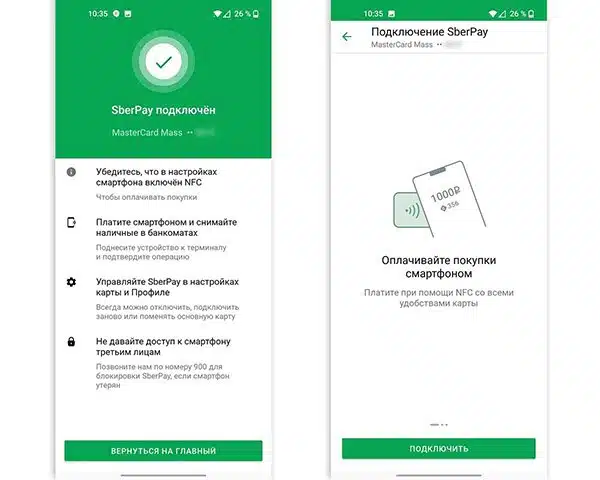
Активировать NFC-оплату по карте Сбера через приложение банка можно следующим образом:
- Войти в мобильное приложение банка.
- Нажать на карту, к которой необходимо подключить функцию.
- В разделе «Настройки» выбрать пункт «Подключить СберПэй».
Для оплаты через SberPay по терминалу потребуется:
- Поднесите телефон к терминалу. Если устройство готово к работе, SberPay запустится автоматически.
- Отсканировать отпечаток пальца или ввести код разблокировки экрана и подтвердить операцию.
- Проверить информацию о транзакции или баланс счёта прямо на экране телефона.
- Ещё раз поднести телефон к терминалу. После повторного поднесения совершается оплата.
Mir Pay
Mir Pay – это сервис российской платёжной системы «Мир», который разработан исключительно для соответствующих карт.
Чтобы подключить карту «Мир» к приложению Mir Pay, его необходимо скачать в Google Play, войти в него с помощью учётной записи гугл и ввести данные пластика. Привязать карту можно вручную, при помощи камеры или NFC, поднеся пластик к задней панели смартфона.
Для оплаты потребуется поднести к терминалу смартфон и подтвердить транзакцию активацией экрана.
Отправка токена в банк
Если с токеном всё в порядке, терминал через платёжную систему связывается с банком и отправляет токен ему. Это самая долгая часть оплаты — если всё работает через мобильный интернет, то это может занять до пары минут. Всё это время терминал старается установить безопасную связь с банком, который обслуживает этот терминал.
Если за три попытки связь установить не получается или в процессе что-то пошло не так, терминал покажет ошибку «Нет связи с банком». Как только терминал получил такую ошибку, он удаляет токен из памяти — даже если связь появится сразу после ошибки, старого токена уже не будет и надо заново прикладывать карту. Поэтому не нужно бояться, что пройдёт двойная оплата — в банк отправляется последний токен.
NFC-стикеры
Платежный стикер — это наклейка с NFC-чипом, который привязан к банковской карте. По сути, это та же карта, только маленькая, без магнитной полосы, номера и кода. Стикер приклеивают к задней панели смартфона, а потому у владельца складывается полное ощущение того, что все как прежде: для оплаты достаточно приложить телефон к терминалу. Способ можно использовать как для бесконтактной оплаты товаров и услуг, так и для снятия наличных в банкоматах с NFC.
Платежный стикер от банка Тинькофф
Но учтите: если у вас несколько карт разных банков, стикер на устройство можно наклеить только один. В противном случае терминал либо отреагирует ошибкой, как при прикладывании нескольких карт одновременно, либо оплата пройдет со случайно выбранной карты. произвольно. Также стикер не рекомендуется прятать под чехлом — терминал может его не считать.
Для использования стикера нужно отключить на своем смартфоне бесконтактную оплату, чтобы не было конфликта NFC-чипов. На iOS для этого удалите все карты в приложении Wallet, на Android бесконтактная оплата отключается в настройках гаджета.
Многие российские банки предлагают NFC-стикеры. Ниже мы рассмотрели условия получения наклеек в некоторых банках.
Платежный стикер от Сбера
Клиенты Сбера получили возможность заказать новые платежные стикеры с 7 июля 2023 года. Наклейка от Сбера — аналог дебетовой СберКарты МИР от Сбербанка.
Для клиентов с подпиской СберПрайм+ стикер бесплатный, остальным за выпуск нужно заплатить 700 рублей. Тарифы за обслуживание совпадают с условиями СберКарты: бесплатно при тратах от 5000 рублей в месяц, иначе нужно платить 150 рублей в месяц
Заказать NFC-наклейку можно в официальном приложении банка, там же выбирается дизайн. По мере готовности стикер получают в выбранном отделении банка, предъявив паспорт.
Альфа-стикер
Чтобы заказать Альфа-стикер, нужно заполнить специальную форму на сайте банка или оставить заявку в приложении Альфа. Первичный выпуск бесплатный, а вот за перевыпуск, если вы, например, потеряли наклейку, придется заплатить 290 рублей.
Условия обслуживания совпадают с тарифами Альфа-карты: при совершении покупок от 10 000 рублей в месяц — бесплатно, иначе — 49 рублей в месяц. Здесь вам не предложат выбрать дизайн: есть только стикеры с котом Альфа.
Росбанк Мини
Чтобы получить платежный стикер Росбанк Мини, нужно оформить классическую дебетовую карту. Наклейку можно заказать любым удобным способом: в чате мобильного приложения, по телефону контакт-центра или в отделении банка. Курьер привезет стикер домой или в отделение банка.
Оформление и доставка наклейки бесплатные, обслуживание карты обойдется в 699 рублей в год.
Tinkoff Pay
Платежный стикер Tinkoff Pay могут заказать обладатели большинства кредитных и дебетовых карт Тинькофф — это делается в мобильном приложении банка, наклейка оформляется как дополнительная карта. К каждой карте можно выпустить до 10 стикеров с учетом уже имеющихся дополнительных карт.
Наклейку привозит по указанному адресу представитель банка, при себе вам нужно иметь паспорт. Пользователи Tinkoff Premium и Tinkoff Private не платят за стикер, бесплатен он и для владельцев кредитных карт. Всем остальным нужно заплатить 700 рублей.
Платежный стикер Газпромбанка
В Газпромбанке платежный стикер выпускается бесплатно в качестве дополнительной карты к уже существующему счету. Получить его можно в любом офисе Газпромбанка, причем ждать не придется — наклейку выдадут прямо на месте.
После 30 сентября 2023 года обслуживание стикера будет стоить 50 рублей в месяц, но премиальные клиенты и подписчики сервиса «ГПБ Плюс» смогут пользоваться им бесплатно.
Стикеры Opencard
Банк Открытие предлагает оформление стикеров Opencard — для получения нужно прийти в офис или написать в чат мобильного приложения.
Выпуск стикера стоит 500 рублей, но они вернутся на счет в виде бонусов после того, как вы оплатите наклейкой покупки на сумму более 10 000 рублей. Обслуживание бесплатное.
Платежный стикер Почта Банк
В Почта Банке стоимость получения стикера составляет 699 рублей. Стикер оформляется как новая карта, его можно привязать к уже существующему дебетовому платежному счету в банке или открыть новый счет специально для него.
Чтобы заказать и получить NFC-стикер, придется посетить одно из отделений — сделать это онлайн или оформить доставку не получится.
Плюсы и минусы оплаты через телефон
К несомненным плюсам использования этой технологии можно отнести:
- Безопасность. Соединение между устройствами устанавливается всего на долю секунды, а радиус воздействия составляет всего несколько сантиметров. Благодаря этому, можно, например, оплачивать покупки в магазине и не беспокоиться о сохранности своих данных.
- Удобство. Технология работает таким образом, чтобы вмешательство в процесс было минимальным. К примеру, банковская карта привязывается к телефону один раз и впоследствии вносить никаких данных для оплаты не требуется.
- Небольшой размер. Чип NFC очень небольшой и никак не влияет на размер гаджета или его вес.
- Экономия энергии. Сам по себе этот чип не требует больших затрат энергии, а значит существенно на время работы смартфона это не отразится.
- Не требует доплат. У NFC нет никаких абонентских плат или других периодичных платежей.
- Скорость покупок. Искать карту в сумке или карманах, а затем набирать пин-код нет необходимости, а значит совершить оплату можно немного быстрее.
Но всё же стоит обратить внимание на некоторые нюансы, которые следует сразу запомнить:
- Не все смартфоны имеют чип-NFC. Эта технология довольно распространена и встречается на мобильных устройствах самых разных производителей, но всё же на данный момент не каждый телефон поддерживать функцию бесконтактной оплаты.
- Чип работает за счёт питания смартфона, а значит если телефон будет выключен или у него сядет батарейка – оплату произвести не получится.
- Некоторые компании и учреждения не используют технологию в своих заведениях. Иными словами, не во всех платёжных терминалах стоит чип, благодаря которому можно расплатиться только смартфоном.
- Так как у технологии низка скорость передачи – не рекомендуется с её помощью пересылать крупные файлы, такие как фото, видео, аудио.
Нужно ли печатать чек при оплате по QR коду?
Нужно ли пробивать фискальный чек при оплате по QR-коду? Да, в соответствии с 54-ФЗ, как и для оплаты по карте или наличными. Фискальный чек сформируется автоматически, если SberPay QR интегрирован в кассу и по нему настроен приём оплаты. Если нет, то кассир самостоятельно пробивает чек на контрольно-кассовой технике.
Как считать код с чека?
Нужно навести ее на QR-код, который печатается в нижней части кассового чека (как альтернативный вариант — можно ввести исходные данные вручную). Приложение автоматически сканирует код и распознает зашифрованные в нем сведения о платеже, на основании которых можно будет осуществлена проверка чека.
NFС и другие
Как оплачивать телефоном вместо карты? Оплата телефоном возможна благодаря технологии NFC. Для этого аппарат должен быть оснащен чипом так называемой
«коммуникации ближнего поля», который передает данные на терминал по
радиоканалу на частоте чуть более 13 МГц. Его зона действия всего несколько
сантиметров. Это сделано специально, чтобы сигнал нельзя было перехватить.
Еще недавно NFC-чипы были
признаком премиумных смартфонов, но теперь сложнее найти телефон без этой
функции. NFC может использоваться для обмена
информацией и даже передачи файлов между телефонами, но основное его
использование — оплата покупок через терминалы, поддерживающие этот протокол.
Важный момент: для этого нужно не только наличие NFC-чипа как такового, но и
платежное ПО, которое будет к нему обращаться, устанавливая связь и передавая
информацию для оплаты. Это может быть приложение банка или любое стороннее
приложение, но еще несколько лет назад во всем мире не было альтернативы
платежным системам от двух глобальных корпораций — Apple и . Все пользователи Android
платили Pay, пользователи Apple — соответственно.
Потом для пользователей Android ситуация поменялась
— сначала появился Samsung Pay, потом Huawei Pay, в России стартовали Mir Pay и SberPay.
Apple, имеющий самую закрытую систему, остался в ней монополистом. Поэтому
когда в результате санкций Apple Pay и Pay в
России работать перестали, больше всего от этого пострадали именно владельцы iPhone.
Как пользоваться бонусными картами
Все карты доступны в боковом меню, в разделе «Управление картами». Выберите нужную и покажите продавцу QR-код. На странице карты увидите ваш текущий процент скидки и статус – принимается ли карта на кассе и/или онлайн.
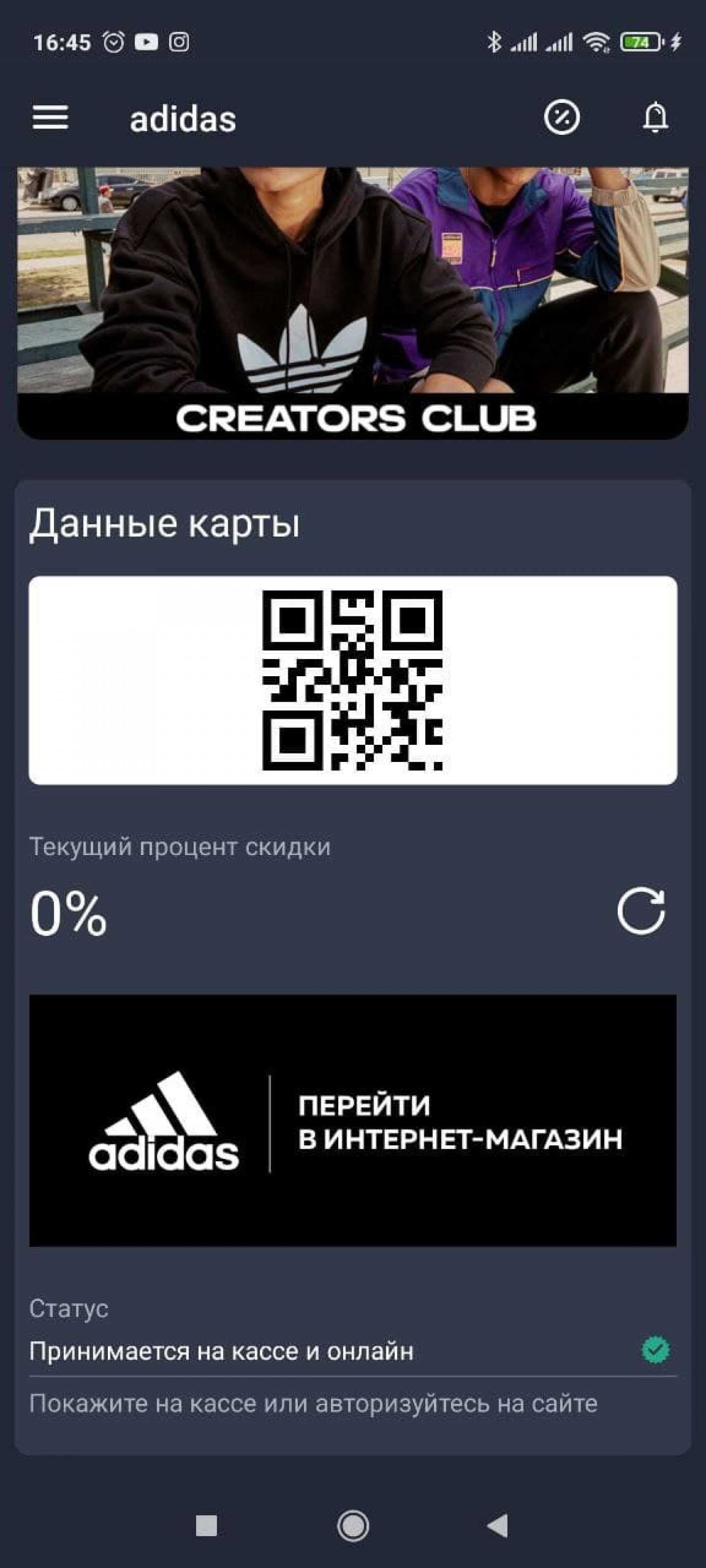
Дисконтная карта в приложении «Кошелёк Pay»
Чтобы выпустить новую бонусную карту, зайдите в каталог, выберите категорию и интересующий магазин. Далее нажмите «Выпустить». Потребуется принять условия программы лояльности и заполнить анкету.
Также через приложение можно восстановить бонусную карту. К примеру, если купили новый смартфон. Зайдите в меню, выберите «Управление картами». Восстановите необходимую карту, нажав рядом с ней белую кнопку «Восстановить».
Бесконтактная оплата без NFC
Телефоны без функции NFC можно использовать для бесконтактной оплаты. В этом случае платежи осуществляются по-другому. Оплата происходит по QR кодам. Приложение сканирует код и совершает перевод на указанные в нём реквизиты.
Заведение, в котором вы собираетесь совершить оплату, должно поддерживать этот вид платежей. Потребуется подключение к интернет.
- Отсканируйте QR код.
- Введите необходимую сумму (при необходимости).
- Подтвердите операцию.
Перевод мгновенно поступит на счёт, так как обрабатывается через систему быстрых платежей (СБП).
СБПэй
Скачать в Google Play.Скачать в Huawei Gallery.
Переводы осуществляются без использования карт. Операции происходят с банковского счета. Бесконтактная оплата через телефон в магазинах и интернет. Отсканировали код, ввели сумму и подтвердили.
- Около 180 банков России поддерживают работу с приложением СБПэй.
- Android 6.0 и выше.
- Не требуется модуль NFC.
Варианты оплаты:+ Переводы по QR-коду.+ Оплата по кнопке на сайте.+ Платёжная ссылка.
Подготовка к работе:
- Установить приложение.
- Выбрать свой банк из списка.
- Указать номер счёта и телефон.
- Ввести полученный код из смс для подтверждения.
Разработчики добавили функцию оплаты через NFC, но она реализована плохо. Поэтому у СБПэй в google play низкий рейтинг (менее 3 звёзд) по отзывам пользователей.
В приложение добавили популярные и малоизвестные банки. Есть Сбербанк, Альфа-Банк, ВТБ, МТС, Почта Банк, Райффайзен, Тинькофф и др. Всего около 180 банков.
Сбербанк
Скачать на официальном сайте.
В приложении доступны быстрые платежи по QR кодам. Их можно совершать с телефонов без поддержки NFC.
Активируем быстрые платежи СБП:
- Заходим в приложение и нажимаем на фото профиля.
- Идём в настройки (иконка в виде шестерёнки).
- Листаем вниз и находим меню – Система быстрых платежей. Нажимаем.
- По отдельности можно подключить следующие возможности: 1. Входящие переводы. 2. Исходящие переводы. 3. Оплата по QR-коду.
- Нажимаем – Подключить. Готово. Теперь вы сможете расплачиваться на кассе телефоном по QR коду и совершать мгновенные платежи.
Юмани
на официальном сайте.Скачать в Huawei Gallery.
Для владельцев смартфонов без модуля NFC есть возможность оплачивать покупки по QR кодам. Пользователь пополняет электронный кошелёк, либо привязывает к нему карту, и может совершать моментальные бесконтактные платежи, сканируя коды.
В приложении выбираем вкладку “Каталог”. Далее жмём на иконку в виде qr-кода. Либо заходим в меню “Оплатить” и выбираем “QR-оплата”.
Тинькофф
Скачать на официальном сайте. в Huawei Gallery.Скачать в RuStore.
Для быстрой оплаты по QR коду надо войти в приложение. Далее раздел “Платежи”. Находим и нажимаем пункт “Оплатить по QR или фото”.
Наводим камеру на код. На экране появятся реквизиты организации. В нижней части есть поле для ввода суммы платежа (вписываем нужную сумму) и жмём “Перевести”.
МТС Банк
Скачать на официальном сайте.
Оплата по QR коду в приложении МТС Банк.Виртуальная карта МИР CashBack Lite для бесконтактных платежей через NFC смартфоны.Приложение МТС Банк с оплатой по QR кодам и выпуском карт для бесконтактных платежей.
Один из продуктов от МТС Банка — виртуальная карта МИР MTS Cashback Lite, которую можно прикрепить в приложении Mir Pay либо Samsung Pay и оплачивать покупки с телефона по NFC. Выпускается и обслуживается бесплатно.
В приложении можно отсканировать QR код и быстро оплатить покупки. Доступно не только пользователям МТС, но и абонентам других операторов. Есть платежи с карты на карту, по реквизитам счета, СБП и др. Расширить лимиты по операциям можно после идентификации.
QiWi
Developer:
Price:
Free
Developer:
Price:
Free
Платежи по QR коду в приложении QiWi для Андроид.Виртуальная карта QiWi Мир для привязки к Mir Pay и Samsung Pay.QiWi Кошелёк — приложение для быстрых оплат по QR, на карты других банков и выпуска пластиковых карт.
Платежная система Киви развилась из простых электронных кошельков до полноценного банковского приложения, в котором можно выпустить карты, взять займ, сделать переводы на «пластик», через СБП, а также оплатить покупки по QR кодам.
Одна из предлагаемых виртуальных карт, QiWi МИР, может быть добавлена в системы Mir Pay и Samsung Pay для бесконтактных платежей через смартфоны с NFC модулем. Также с неё можно снять деньги в банкоматах, поддерживающих «бесконтакт».






























